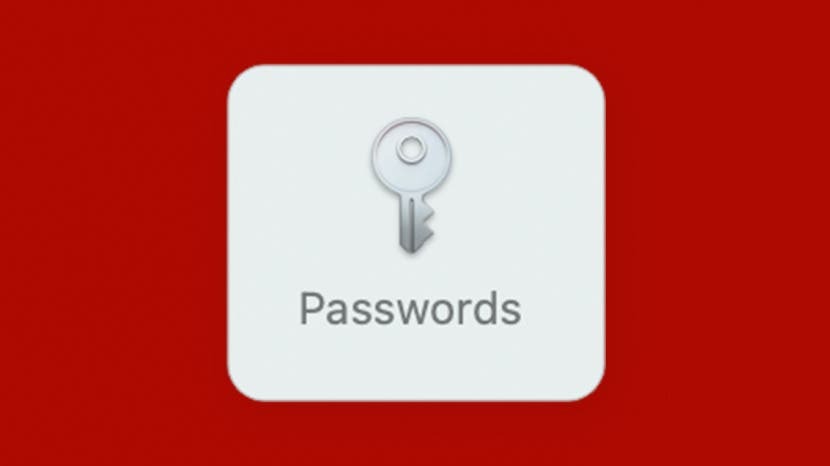
הצורך לזכור מיליון סיסמאות שונות עשוי לגרום לך לרצות לבחור סיסמאות פשוטות שקל לזכור, אבל סיסמאות פשוטות וחוזרות על עצמן מהוות סיכון אבטחה גדול. הידיעה כיצד למצוא סיסמה ב-Mac מאפשרת לך לבחור אפשרויות סיסמה חזקות בכל פעם שאתה יוצר חשבון. הנה איך למצוא סיסמאות שמורות ב-Mac שלך.
כיצד למצוא סיסמאות ב-Mac
קל לגשת למנהל הסיסמאות ב-Mac שלך, אבל יכול להיות מסובך לאיתור אם אתה עדיין לא יודע היכן הוא נמצא. ה-Mac שלך עשוי להציע סיסמה מאוחסנת כאשר הוא חש בשדה קלט רלוונטי, אך כאשר זה לא קורה (שהוא אירוע תכוף מעצבן) תצטרך לדעת היכן נמצאות הסיסמאות שלך כדי שתוכל לאחזר אוֹתָם. להנחיות נוספות של Mac, iPhone ו-iPad, עיין במדריך שלנו הטיפ היומי.
- לחץ על תפריט תפוח ב-Mac שלך.
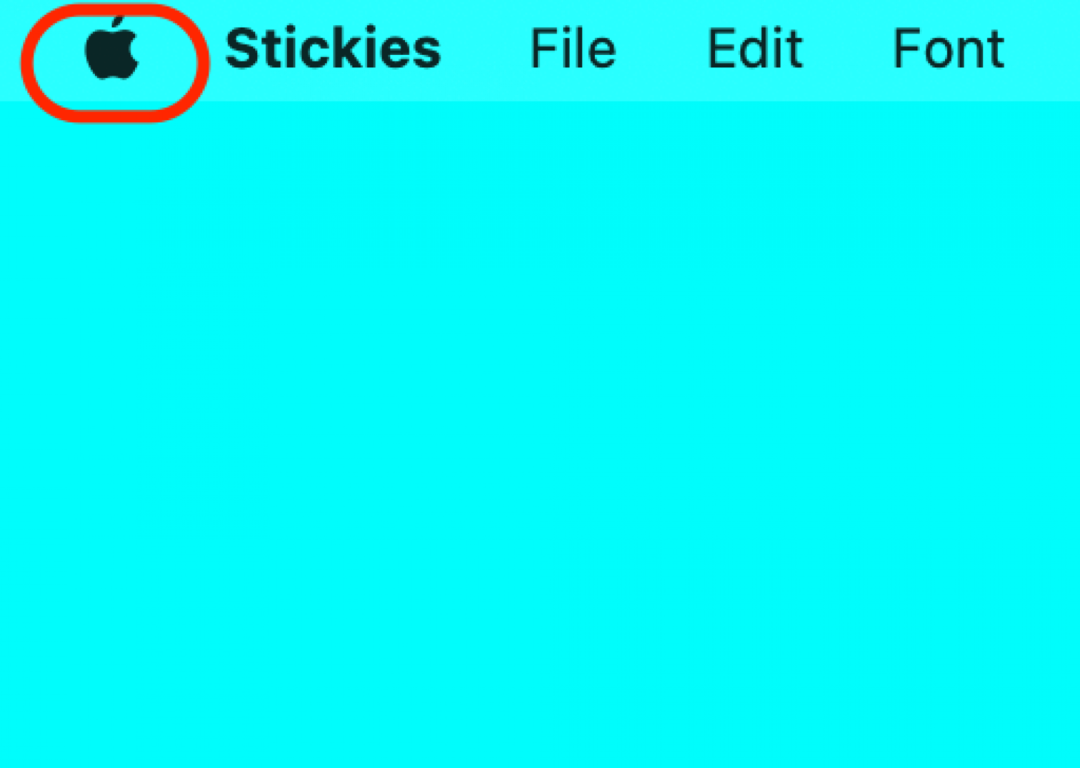
- נְקִישָׁה העדפות מערכת.
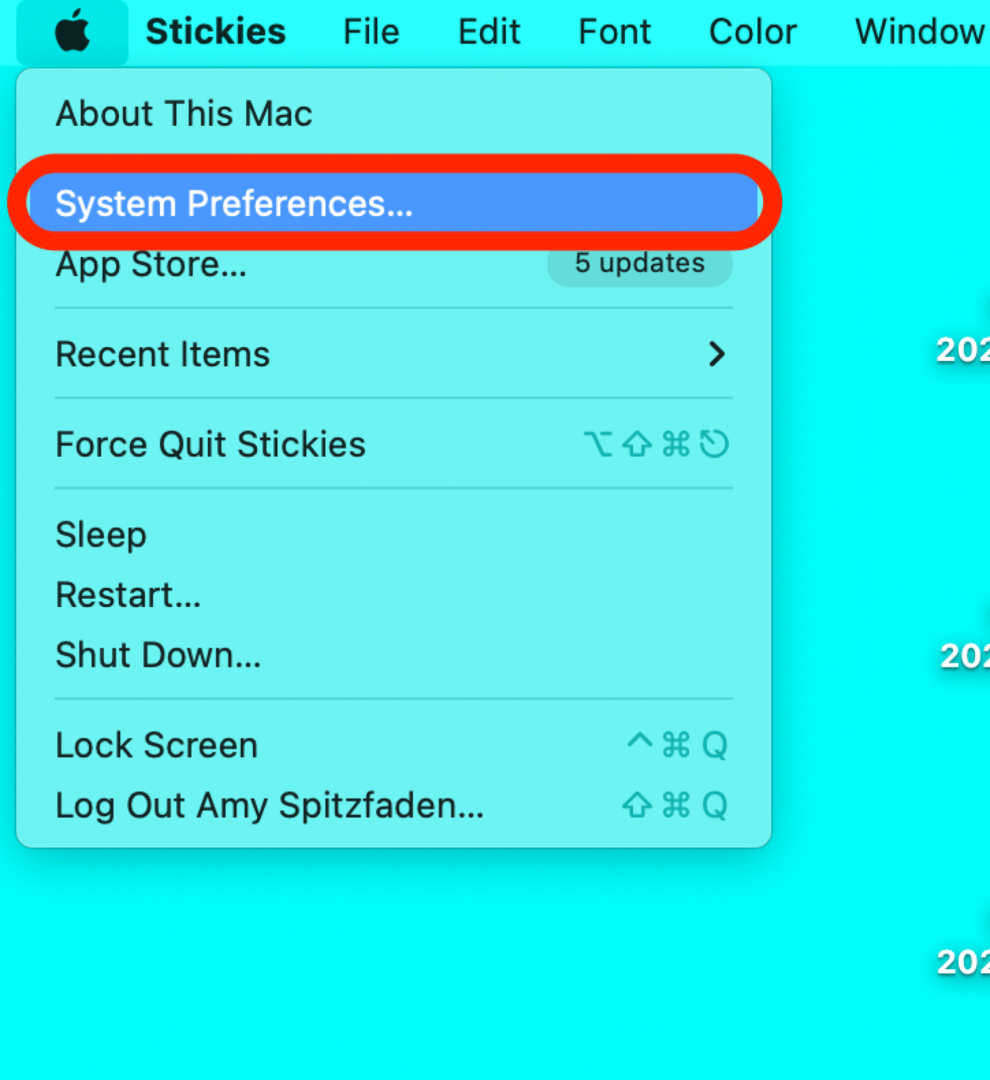
- נְקִישָׁה סיסמאות.
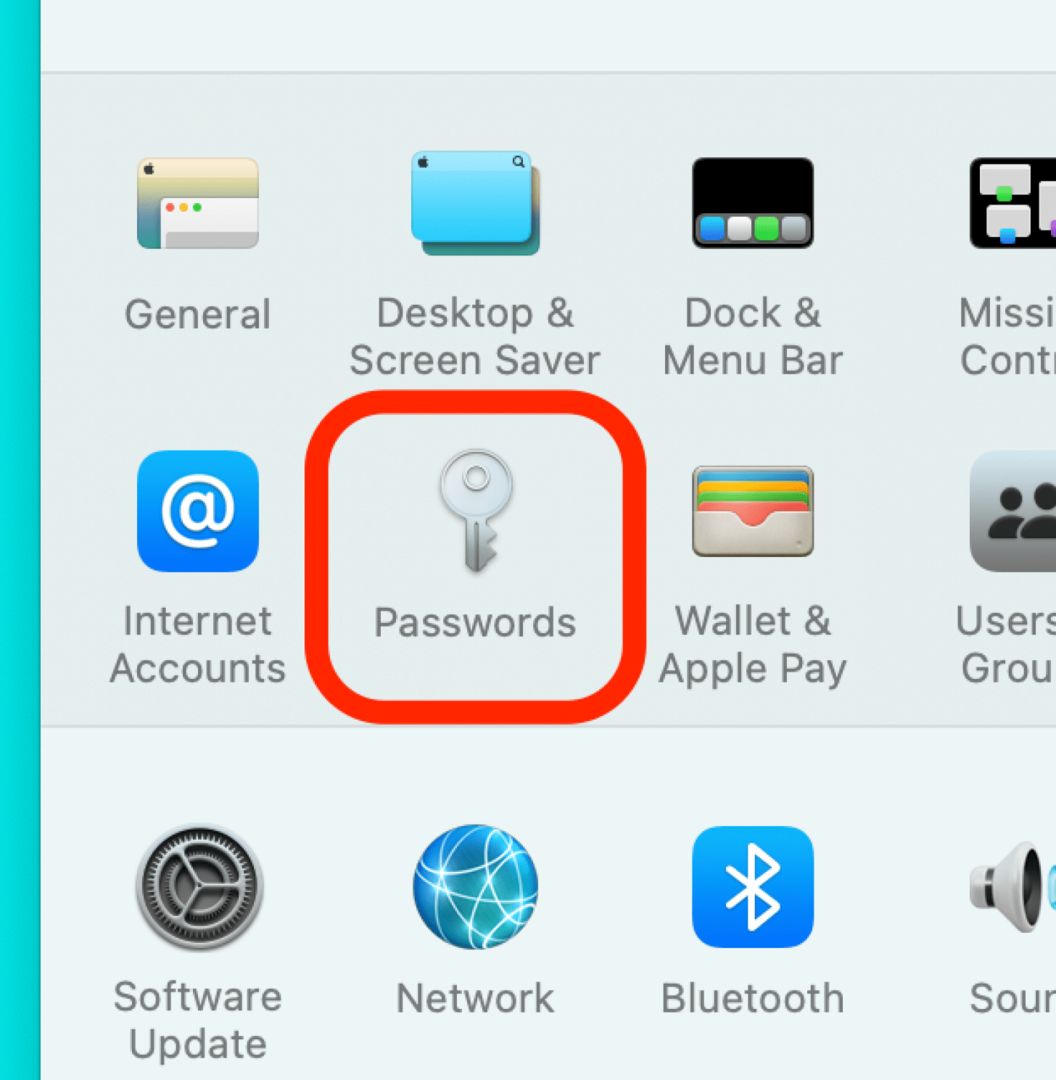
- הזן את הסיסמה של המחשב שלך או השתמש ב-Touch ID.

- גלול ברשימת כל הסיסמאות השמורות שלך או השתמש בפונקציית החיפוש כדי למצוא אחת ספציפית.
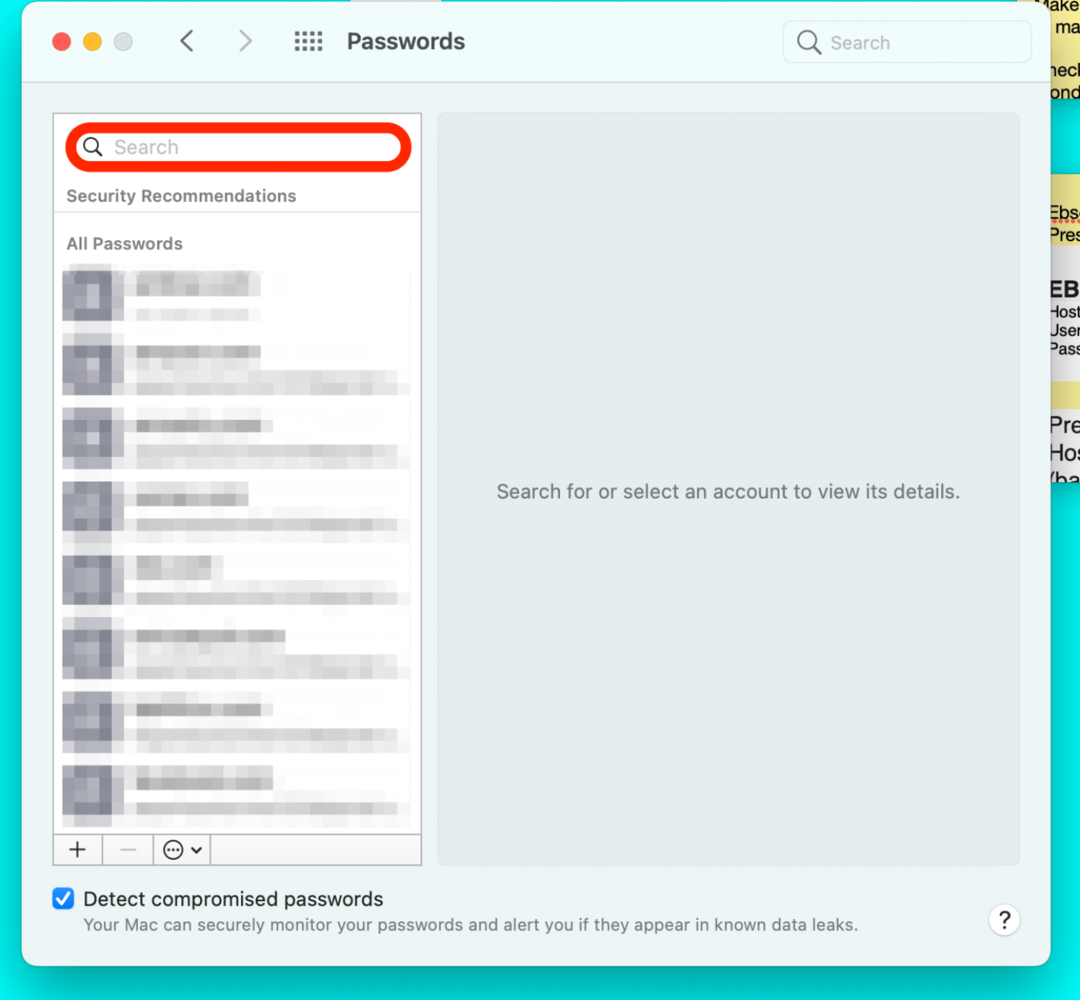
אלו הן כל הסיסמאות שנשמרו במחזיק המפתחות של iCloud שלך, כך שאם יצרת ושמרת את הסיסמה באייפד או באייפון שלך, היא עדיין אמורה להופיע כאן, ולהיפך. בדיוק כמו באייפון שלך, ה-Mac שלך יראה לך סיסמאות חלשות או שנפגעו, המסומנות בסמל סימן קריאה.
אם יש לך סיסמאות שמורות לכרום התהליך יהיה שונה בדפדפן הזה, כך שתוכל ללמוד כיצד לחבר את מחזיק מפתחות iCloud ל-Chrome.